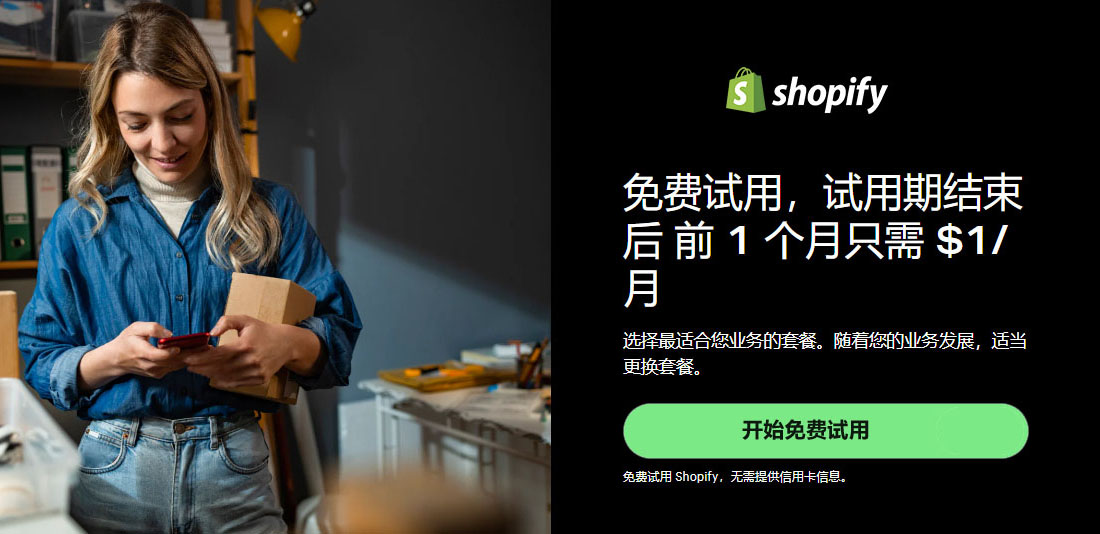设置 Shopify 商店时,Shopify 会使用您用于登录商店的邮箱创建 PayPal 快速结账账户。如果您已拥有使用该邮箱的 PayPal 账户,您会直接接收 PayPal 订单付款。如果要发放退款或手动获取款项,您需要完成 PayPal 账户设置。若要在商店中使用 PayPal,您应将您的个人账户升级为企业账户。PayPal 为企业所有者提供的大多数功能和工具仅在使用企业账户时可用。
如果您 PayPal 企业账户的邮箱不是您用于登录商店的邮箱,您可以将您的邮箱添加到现有 PayPal 账户,或者使用您用于登录商店的同一邮箱来注册新的 PayPal 企业账户。
本页相关主题
-
完成 PayPal 账户设置
-
PayPal 的邮寄和账单地址
-
让客户无需 PayPal 账户即可付款
-
要求在 PayPal 快速结账订单中填写电话号码
-
使用 PayPal 进行自动计费
-
测试 PayPal
-
常见问题
完成 PayPal 账户设置
如果要使用 PayPal 发放退款或手动获取款项,您需要提供 PayPal 企业账户的 Shopify 权限。
步骤:
- 1、在 Shopify 后台中,转到设置 > 收款。
-
2、在支持的付款方式部分中,找到 PayPal。
-
3、点击管理。
-
4、点击停用。
-
5、再次点击停用进行确认。
-
6、点击激活。
-
7、输入 PayPal 账户的邮箱,然后点击下一步:
-
8、输入您 PayPal 账户的密码,然后点击登录:
-
9、在 PayPal 权限页面上,点击 I Give Permission(我授予权限)。
-
10、在 PayPal 确认页面上,点击 Go back to Shopify(返回 Shopify)。
-
11、创建测试交易以确保已正确设置了所有内容。
PayPal 的邮寄和账单地址
PayPal 会使用客户的邮寄地址来填写账单地址字段。客户可以通过点击 Change...(更改...)来编辑信息。
这是 PayPal 的工作方式,且无法修改。Shopify 只能向 PayPal 发送一个地址。对于普通 PayPal 付款(区别于信用卡付款),此地址必须为收货地址,因为 PayPal 已具有账单地址。Shopify 无法提前获悉客户是否具有 PayPal 账户。因此,Shopify 无法发送账单地址,例如在客户使用信用卡支付时。
让客户无需 PayPal 账户即可付款
使用 PayPal Express 时,默认设置为要求客户登录到 PayPal(或创建 PayPal 账户)。您可以启用访客支付,这样即使客户没有自己的 PayPal 账户,也可以使用信用卡付款。若要启用此功能,您需要将自己的信用卡关联到您的 PayPal 企业账户。
若要启用访客付款,您需要更改 PayPal 账户设置中的设置。详细了解如何在 PayPal 上启用访客付款。
要求在 PayPal 快速结账订单中填写电话号码
如果您依赖于获得客户的联系信息并且使用 PayPal Express,那么您可能已经注意到,Shopify 订单详细信息页面不包含电话号码。要在结账页面中添加电话号码字段,请联系
PayPal 客服。
使用 PayPal 进行自动计费
某些应用需要自动向客户收费,例如针对订阅或售后优惠。在这些情况下,客户需同意您(商家)与客户本人在 PayPal 中的结算协议。若要以商家身份提供计费协议,则必须获得 PayPal 对参考交易的批准,这项 PayPal 功能可让您自动向客户收费。
当您在商店中激活 PayPal Express 后,如果 Shopify 检测到您主动使用自动向客户收费的应用时,便会代表您请求 PayPal 进行参考交易审批。如果您尚未获准而无法使用 PayPal 进行参考交易,并且客户下的订单中包含订阅,Shopify 便会在结账期间隐藏 PayPal 这种付款选项。如果您使用的是售后增销应用,Shopify 便会在结账时显示 PayPal 这种付款选项,即便您尚未获准使用 PayPal 进行参考交易也适用,但系统不会向客户显示售后优惠。
您可以在 Shopify 后台的付款页面上查看请求的状态,查看自己是否获批。
当您的参考交易已获批准时,PayPal 会通过电子邮件与您联系。如果他们需要更多信息,则也可能在批准前与您联系。在您获得批准后,若客户所下订单涉及自动计费,Shopify 会在您的商店中将 PayPal Express 显示为一种付款选项。
在某些情况下,您的 PayPal 账户的参考交易请求可能遭到拒绝。如果 PayPal 拒绝您的请求,PayPal 将不会以任何方式通知您。若要验证您的请求是否被拒绝,您可以在 Shopify 后台的付款页面上检查请求状态。登录 PayPal 账户后,您还可以联系您的 PayPal 账户管理员或访问 PayPal 联系页面。
测试 PayPal
您可以通过创建测试产品并使用与您的商店中设置为接收付款的 PayPal 账户不同的 PayPal 账户从您自己的商店进行购买,从而对信用卡处理能力进行测试。
常见问题
将 PayPal 用于 Shopify 时可能会发生一些常见错误:
-
无法完成激活
-
您的 PayPal 账户不是企业账户
-
已为此发票 ID 付款
-
网关报告的错误:操作请求过多
-
无效的供应商账户
-
无法退款:您无权进行此 API 调用
无法完成激活
若要激活 Paypal,您商店所在的国家/地区必须与您为 Paypal 账户设置的国家/地区匹配。您可以从 Shopify 的商店详细信息设置页面中更新商店所在的国家/地区。
您的 PayPal 账户不是企业账户
若要在您的商店中使用 PayPal,PayPal 账户需为商业账户。您可以了解如何在 PayPal 站点上升级为商业账户。
已为此发票 ID 付款
当您在多个 Shopify 商店使用同一 PayPal 账户时,会出现此错误。PayPal 会将订单 ID 读取为重复 ID,且不会处理此交易。
若要解决此错误,您必须通过向您的订单 ID 添加前缀或后缀来更改订单 ID 格式。
网关报告的错误:操作请求过多
在短时间内向 PayPal 发送过多请求时,会出现此错误。PayPal 将此情况错误地视为一种垃圾邮件攻击。
您的账户将被暂停 24 小时。您可以联系 PayPal 以解决此问题。
无效的供应商账户 (PayFlow Pro)
如果您要设置 PayPal,但出现供应商账户无效的错误,可能是因为您未输入所有必需的凭据。
您需要在 PayPal 账户中生成 Payflow 凭据,并在 Shopify 后台的支付服务提供商页面输入这些凭据。供应商/商家登录名、密码和合作伙伴字段均为必填。
无法退款:您无权进行此 API 调用
此错误可能表示 Paypal 和 Shopify 无法正常连接。您需要登录您的 PayPal 账户以便为 Shopify 授予访问权限。
您需要在支付服务提供商设置中停用并重新激活 PayPal。如果您在连接中断期间收到任何订单,您将无法通过 Shopify 为这些订单退款。若要为在重新激活之前所下的订单退款,请通过您的 PayPal 账户退款。